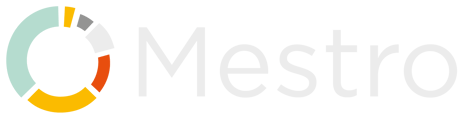Ett av våra avancerade verktyg där du kan analysera din data på detaljnivå för att till exempel identifiera användningsmönster över dygnet.
För dig som vill grotta ner dig ordentligt i din data rekommenderar vi att du kollar in Användningsanalysen. Här är det möjligt att följa upp din energianvändning från timme till timme på en enskild mätare, på hela beståndet eller allt där emellan.
Användningsanalysen används för att analysera data på högre detaljnivå, och kan visa högupplöst användningsdata ända ned till minutvärden. Med högupplöst data går det till exempel att se var medieanvändningen peakar eller hur användningen ser ut under varje dygn. Det går också att jämföra användning mellan olika mätare med verktyget "jämför markerade"
Förbered analysen
1. Markera region/fastighet/mätare som du vill titta på
2. Klicka på "rapporter"
3. Klicka på "Användningsanalys"
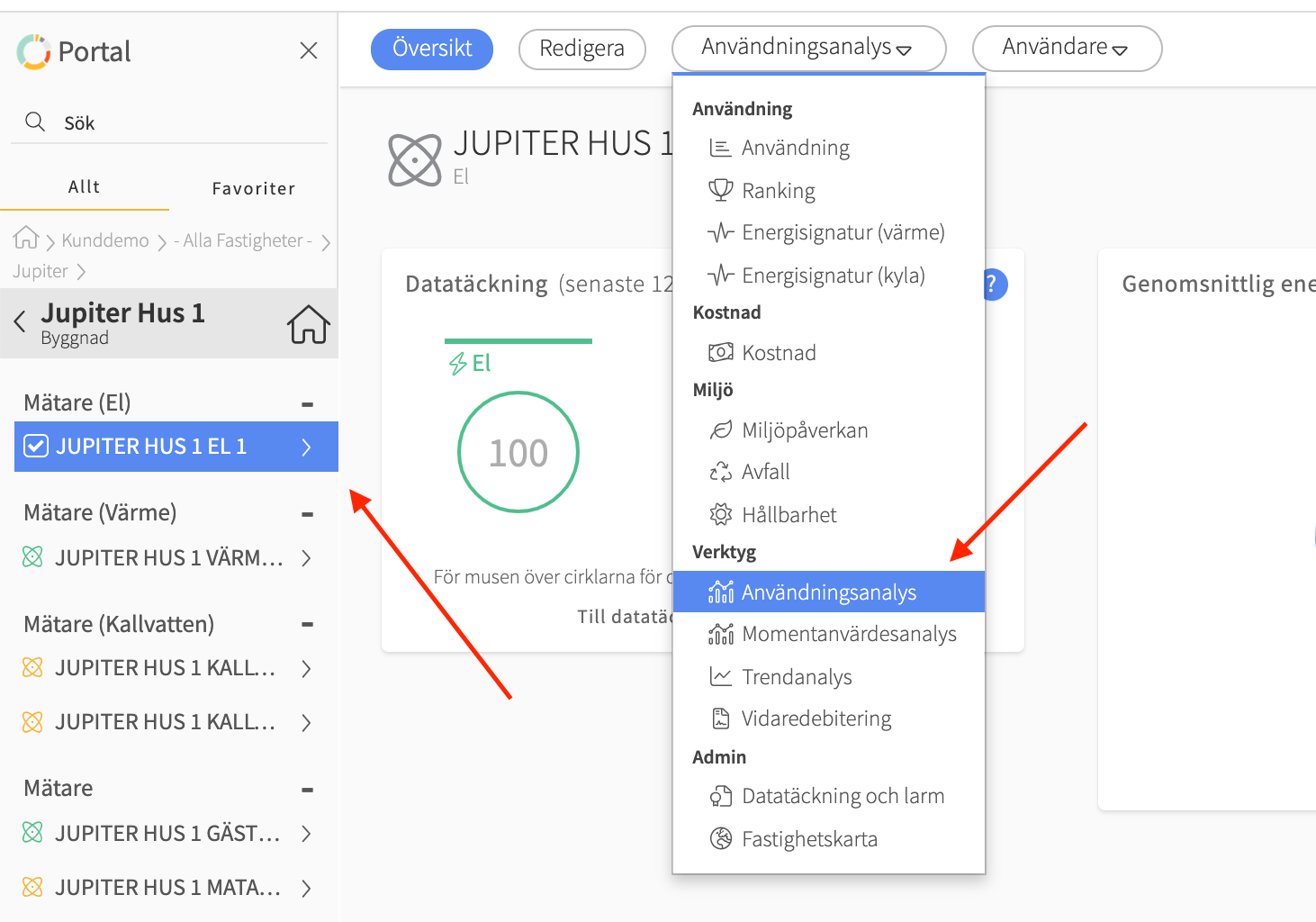
4. För att få fram rapportinställningar, om du inte redan har det, klicka på kugghjulet i övre högra hörnet
5. Ställ in de parametrar och vilka användningsslag du vill ha med i analysen i rapportinställningar
6. Om du vill se datan i tabell, stapel eller linjeform kan du ändra detta uppe till höger i rapporten.
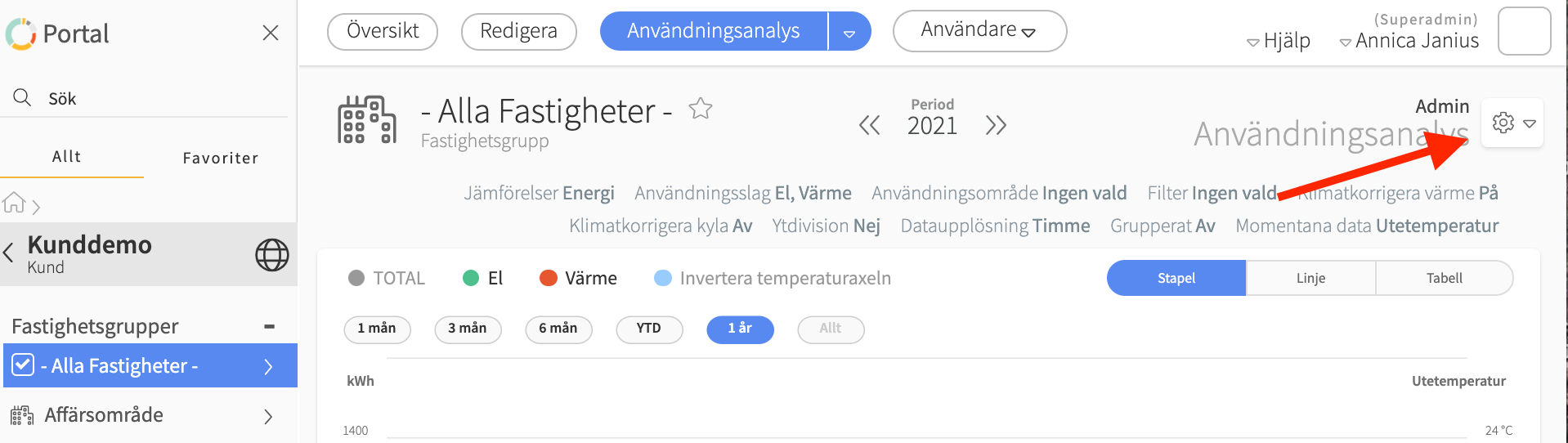
I Användningsanalysen är det möjligt att invertera temperaturaxeln och det möjliggör för er att bättre följa hur värmeanvändningen följer utetemperaturen.
TIPS: Toggla utetemperatur i analysen under Momentana data i rapportinställningarna.
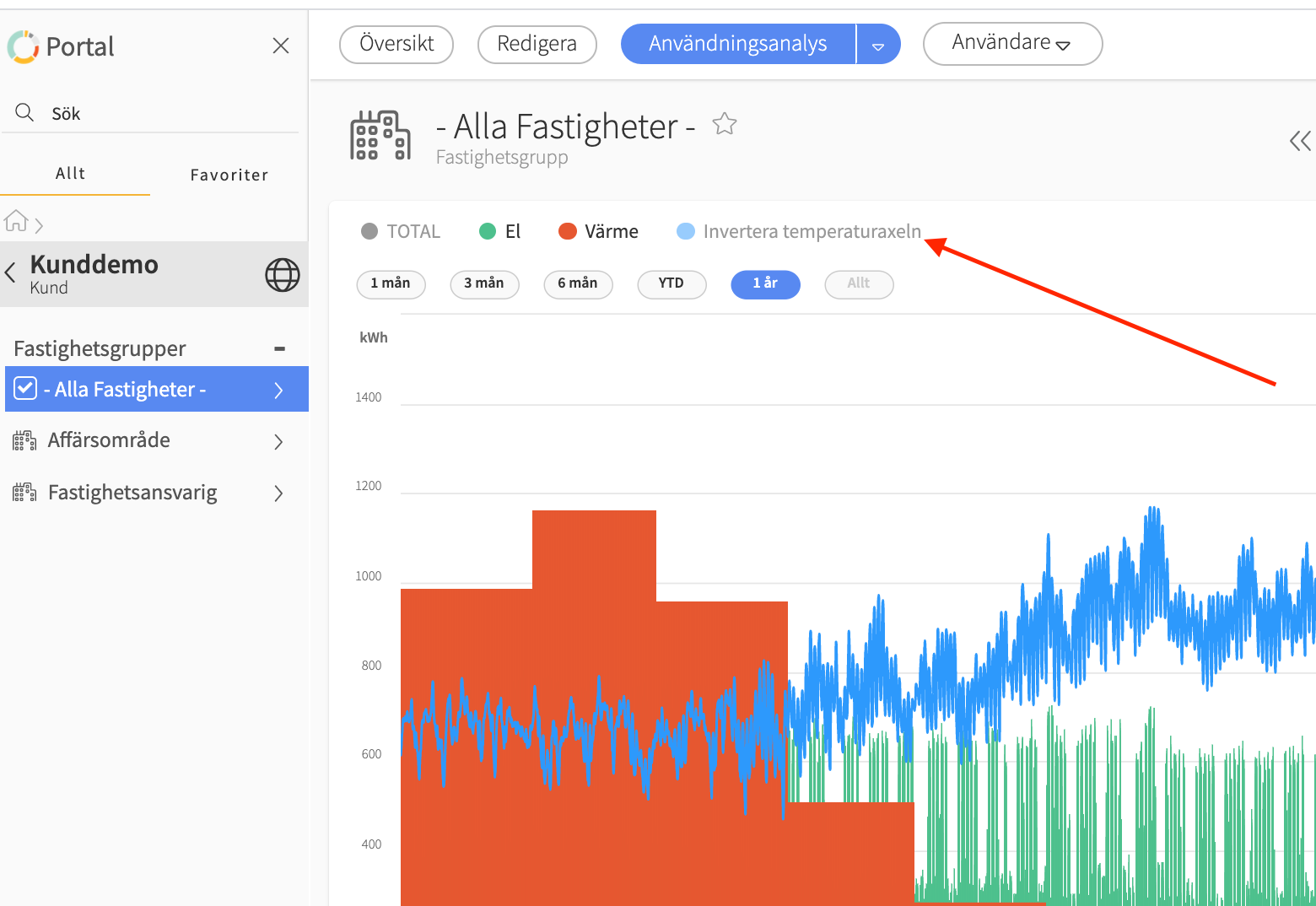
Olika sätt att se datan
Du kan välja att se olika tidsperioder i din graf. Dels kan du välja de olika förinställda tidsperioderna överst i grafen, bild 1, och dels kan du välja att zooma in valfri period genom att dra muspekaren på den perioden du önskar i grafen, se bild 2.
Bild 1
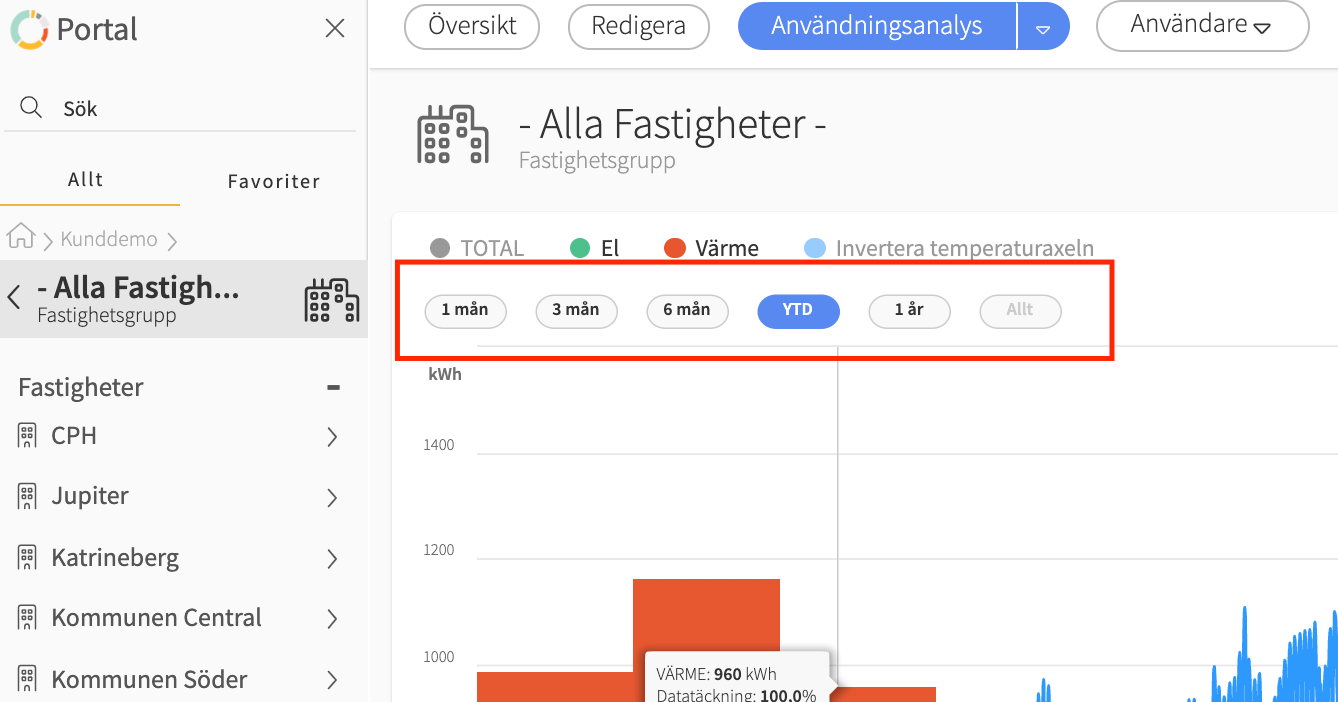
Bild 2
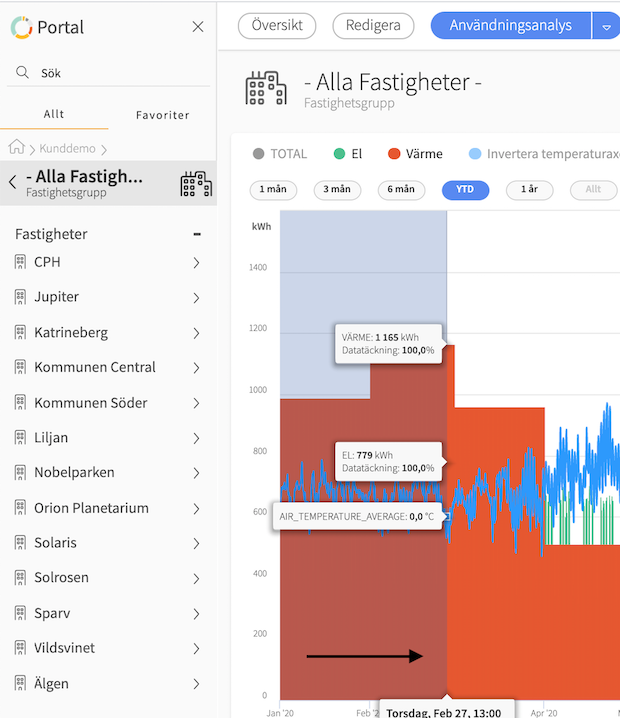
Effekttoppar
Effekttoppar kapas på >1500 kWh på fjärrvärmemätare, men det värdet går att justeras av vår IT-avdelning om du vet med dig att det sådana effekttoppar förekommer. Kontakta oss på support@mestro.com i så fall så hjälper vi självklart till!
I förlängningen kommer du som användare att kunna ändra på denna tröskel själv i systemet.
BONUS!
I användningsanalysen kan du välja tre olika sätt att se grafen; stapel, linje och tabell. Stapelgrafen visar de råa värdena utan någon gruppering. Linjegrafen kan gruppera enligt följande: 1, 2, 3, 4, 6, 8, eller 12 timmar, 1 dygn, 1 vecka, 1, 2, 3 månader och sedan väljer grafbiblioteket hur datan bäst grupperas. Markerar man olika perioder så kommer man således få olika grupperingar baserat på periodens längd och datans upplösning. Tabellen kommer alltid använda samma gruppering som den graf man senast var inne i.
TIPS: Du ställer in detta längst ned i rapportinställningarna under Datainställningar.
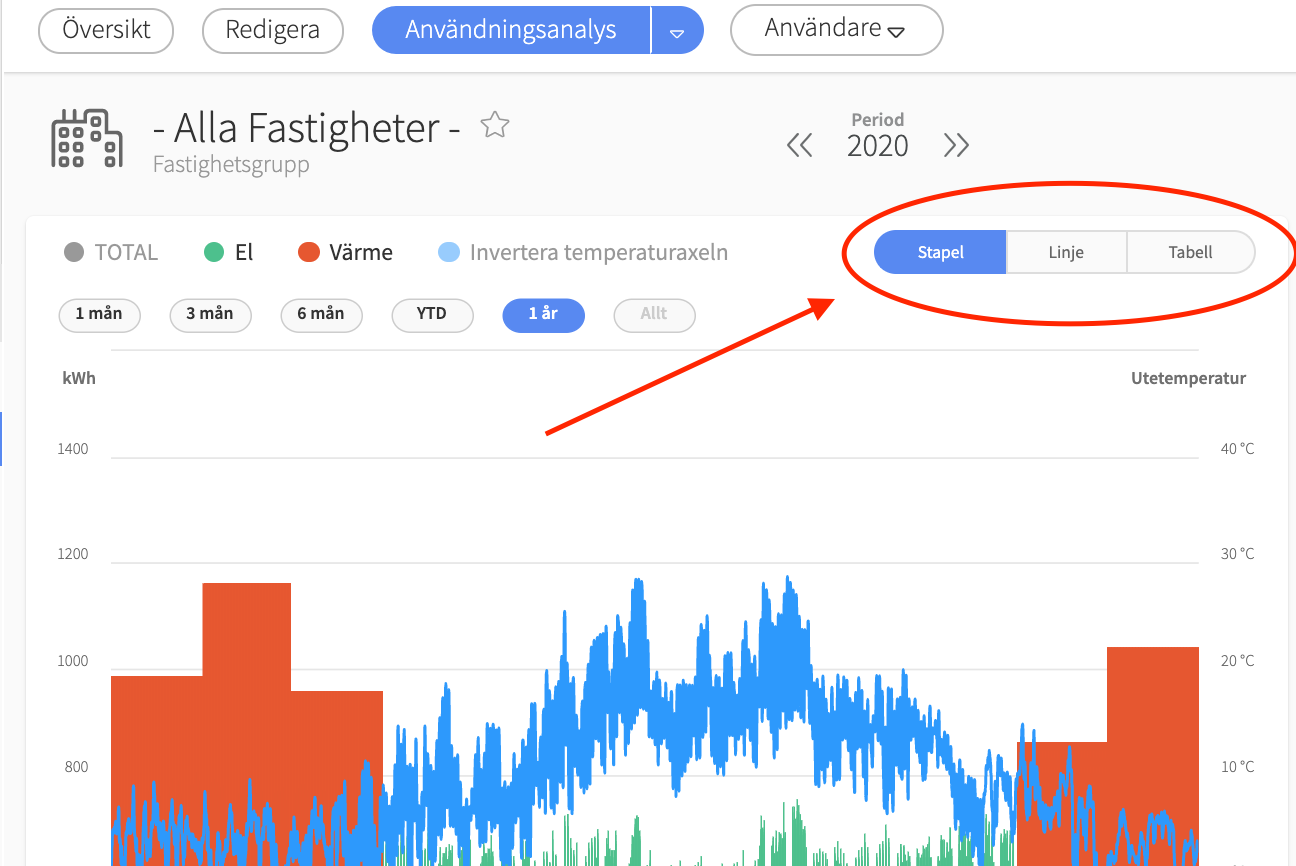
När du är nöjd med inställningarna är det bara att dyka in!
TIPS: Användningsanalysen och Energisignatur är rapporter som kompletterar varandra när du har timupplöst data på fjärrvärme eller fjärrkyla. Energisignaturen hjälper dig att identifiera när på året ni kan spara energi, medans Användningsanalysen möjliggör djupare förståelse för vad som händer i fastigheten!
Delta T
I rapportinställningar kan du toggla i temperaturdifferens. Med hjälp av den linjen i diagrammet kan du se vilken differens som finns mellan framlednings- och returtemperatur i fjärrvärmesystemet.
OBS! Är du nyfiken på den här funktionen kontakta din csm eller support@mestro.com så fixar vi så ni får den på ert bestånd.

Till sist...
Vi är ett utvecklande bolag. Portalen uppdateras ofta med ny och förbättrad funktionalitet. Tycker ni att något saknas eller kan bli ännu bättre? Hör av er till er Customer Success Manager eller support@mestro.com - vi vill ha er konkreta feedback så att vi kan göra Mestro mer användbart för dig!